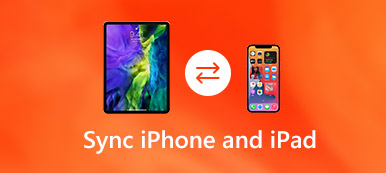您的iPad上存有太多视频? 如果你想加速并释放iPad存储空间,你可以
目前,有用于iPad传输的3解决方案。 您可以使用Windows资源管理器,iTunes或第三方iPad传输软件。 每种方法都有其优点和缺点。 本文将展示详细信息。
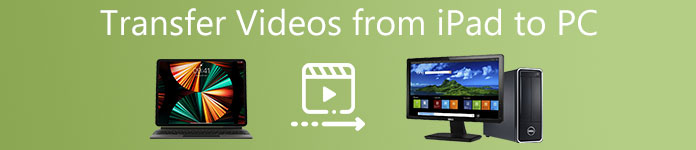
部分1:使用Windows资源管理器将录制的视频从iPad相机胶卷传输到PC
Windows资源管理器(或者您可以在Windows 10 / 8中将其称为文件资源管理器)是所有Windows用户的默认文件管理器。 您可以管理所有存储的文件和文件夹,以及视频,照片和文档。
。 将iPad连接到PC
通过闪电USB线将iPad插入Windows计算机。 您可以在iPad上看到“允许此设备访问照片和视频吗?”的弹出通知。 选择“允许”继续前进。 (iPad iPhone没有在电脑上显示?)
。 要求检测文件
由于您确认了该权限,Windows将识别iPad硬盘。 然后出现AutoPlay窗口,其中包含设备选项。 您可以选择“打开设备来查看文件”。 否则,您可以选择“在Windows资源管理器中查找iPad”。
。 将视频从iPad传输到PC
双击“此PC”子菜单中的iPad图标。 从“内部存储”打开“DCIM”文件夹。 找到包含iPad视频的文件夹。 之后,您可以将视频复制并粘贴到PC上的任何目标文件夹中。
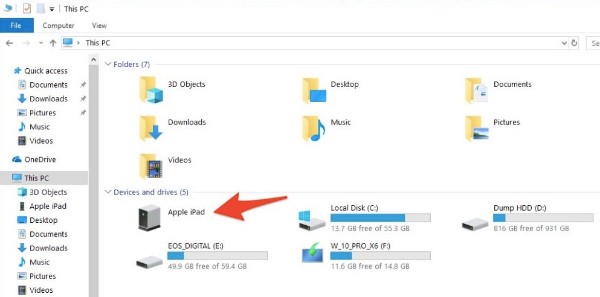
请注意: 您也可以使用Windows导入图片和视频功能来传输iPad视频。 在AutoPlay搜索您的iDevice时,只需选择“导入图片和视频”即可。 之后,您可以使用Windows资源管理器免费将iPad视频传输到PC。
优点:
- 无需安装第三方应用程序。
- 完全免费使用。
缺点:
- 您可以将录制并存储在iPad Camera Roll中的视频仅传输到PC。
- 许多用户报告说,运行Windows资源管理器后iPhone / iPad照片和视频消失了。
部分2:使用iTunes将购买的视频从iPad传输到PC
iTunes是iOS设备的另一个好朋友。 您可以从iTunes Store搜索和下载视频,电影或电视节目。 您还可以将DVD转换为iTunes兼容的视频格式。 嗯,它支持使用iTunes将视频从iPad传输到PC。
。 将iPad连接到iTunes
检查您是否已首先更新到最新的iTunes版本。 然后将iPad连接到PC。 如果是第一次将iPad连接到此计算机,则需要解锁iPad并确认“信任此计算机”操作。
。 使用iTunes将购买的视频从iPad传输到PC
从顶部的“文件”下拉菜单中选择“设备”。 从其子菜单中选择“从'iPad'转移购买”。 因此,iTunes将开始自动将购买的视频和电影从iPad传输到PC。
iTunes上的视频已被删除? 只是 恢复iTunes购买 现在。
.
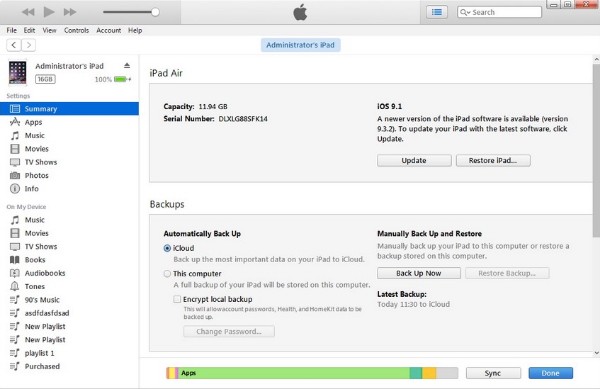
请注意:
- 1。 您可以通过选择“编辑”,“首选项”和“设备”来阻止iPad自动同步。
- 2。 如果您之前已使用iTunes将照片和视频从PC同步到iPad,则不允许再次使用iTunes将这些视频传输回计算机。
优点:
- 将购买的视频从iPad快速传输到PC上的iTunes资料库。
- 重新下载购买的iTunes电影。
缺点:
- 您只能传输整个购买的iTunes文件。
- 偶尔会出现iTunes错误。
- iTunes传输不适用于非iTunes视频。
部分3:安全,有选择地将所有视频从iPhone / iPad传输到PC
Apeaksoft MobieTrans 使您能够安全,快速地将各种文件从iPad传输到PC。 功能强大的文件传输软件允许iPad用户有选择地将视频从iPad传输到PC或iTunes库。 当然,您也可以将存储在计算机上的文件传输到iPad。
- 将视频从iPad传输到Windows / Mac。
- 在PC上管理iPad视频,如导入,添加,编辑,删除等。
- 将电影放入 iPad 并将视频转换为 iPad视频格式 自动。
- 支持 iPad Pro、iPad mini、iPad Air,运行 iOS 17/16。
。 将iPad连接到PC
免费下载并在PC上安装iPad视频传输。 使用闪电USB线将iPad连接到PC。 该程序将快速检测连接的iOS设备。 稍后,您可以在主界面中查看有关iDevice的主要信息。

。 访问iPad中存储的所有视频
您可以在左侧面板中找到所有可用的文件类型。 要将iPad电影移动到PC,首先应选择“视频”。 此外,您可以在搜索栏中搜索视频的标题或作者,以快速查找此文件。

。 无需iTunes即可将视频从iPad传输到PC
点击要传输的视频前的小复选框。 您可以直接查看每个视频的名称,时间,大小,类型,年份,评级,描述和状态。 如果您不确定,可以预览视频。 选择目标视频后,您可以单击顶部的计算机按钮。 选择将iPad视频保存为的格式。 设置目标文件夹。 最后,您可以毫不费力地将iPad视频传输到PC。
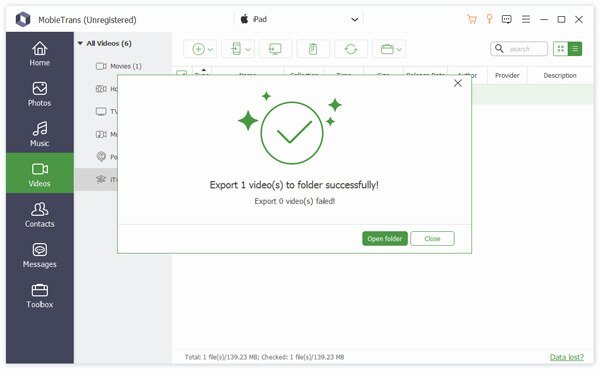
请注意: 你也可以 从iPad删除不需要的视频 直接通过Apeaksoft MobieTrans。 删除所选视频后,相关文件也将从iPad中删除。
实际上,您可以将MobieTrans视为最佳的iTunes选择。 因为该程序可以在传输iPad视频和其他文件时中断所有iTunes限制。 更重要的是,由于视频源的广泛支持,它可以击败Windows资源管理器。 现在,让我们看看为什么MobieTrans是iTunes的最佳替代品。
当然,MobieTrans并不是唯一可以帮助您将视频从iPad传输到PC的工具。 更多节目,比如 iCopyBot,SynciOS Manager,CopyTrans,Leawo iTransfer等,也可以做得很好。
MobieTrans VS iTunes
说实话,iTunes有很多缺点。 例如,您无法在转移前管理和预览视频。 您还应该知道,默认情况下,iTunes会在同步时删除数据。
如果您想传输多个视频而不是整个iTunes资料库,可以免费下载轻量级MobieTrans。 不需要数据丢失,授权或其他iTunes限制。
结论
一般来说,Windows资源管理器可以将iPad Camera Roll视频从iPad传输到PC。 至于iTunes,您可以完全将购买的iTunes文件从iPad传输到计算机。 如果您想获得更多可定制的选择,那么Apeaksoft MobieTrans是您的首选也是最后一个选择。 您可以将所有视频和电影从iPad传输到PC而无需数据覆盖。 如果您对如何将视频从iPad传输到PC有任何疑问,可以随意在下面的评论中写下来。
有关更多主题 iPad转让,请访问这里。



 iPhone数据恢复
iPhone数据恢复 iOS系统恢复
iOS系统恢复 iOS数据备份和还原
iOS数据备份和还原 iOS录屏大师
iOS录屏大师 MobieTrans
MobieTrans iPhone转移
iPhone转移 iPhone橡皮擦
iPhone橡皮擦 WhatsApp转移
WhatsApp转移 iOS解锁
iOS解锁 免费HEIC转换器
免费HEIC转换器 iPhone 位置转换器
iPhone 位置转换器 Android数据恢复
Android数据恢复 损坏Android数据提取
损坏Android数据提取 Android数据备份和还原
Android数据备份和还原 手机转移
手机转移 数据恢复工具
数据恢复工具 蓝光播放器
蓝光播放器 Mac清洁卫士
Mac清洁卫士 DVD刻录
DVD刻录 PDF 转换
PDF 转换 Windows密码重置
Windows密码重置 手机镜
手机镜 视频转换器旗舰版
视频转换器旗舰版 视频编辑
视频编辑 屏幕录影大师
屏幕录影大师 PPT到视频转换器
PPT到视频转换器 幻灯片制作
幻灯片制作 免费视频转换器
免费视频转换器 免费屏幕录像机
免费屏幕录像机 免费HEIC转换器
免费HEIC转换器 免费视频压缩器
免费视频压缩器 免费的PDF压缩器
免费的PDF压缩器 免费音频转换器
免费音频转换器 免费录音机
免费录音机 免费视频木工
免费视频木工 免费图像压缩器
免费图像压缩器 免费背景橡皮擦
免费背景橡皮擦 免费图像升频器
免费图像升频器 免费水印去除剂
免费水印去除剂 iPhone屏幕锁
iPhone屏幕锁 拼图魔方
拼图魔方